
Med brskanjem v Google Chromu lahko traja dolgo časa, da se spletna stran naloži. Ko se to zgodi, ugotovimo, da sporočilo z napisom ERR_CONNECTION_TIMED_OUT. To pomeni, da se je strežnik nalagal predolgo, zato trenutno ne moremo vstopiti na spletno mesto. Gre za težavo, ki ima številne različne rešitve.
Brez dvoma je to nekaj, kar je lahko velikokrat moteče. Zato moramo v zvezi s tem nekaj storiti in obstoječe rešitve so v tem primeru najrazličnejše. Tako se to sporočilo ne sme pojaviti, ko krmarimo v brskalniku Google Chrome.
Izbriši podatke brskanja v Chromu
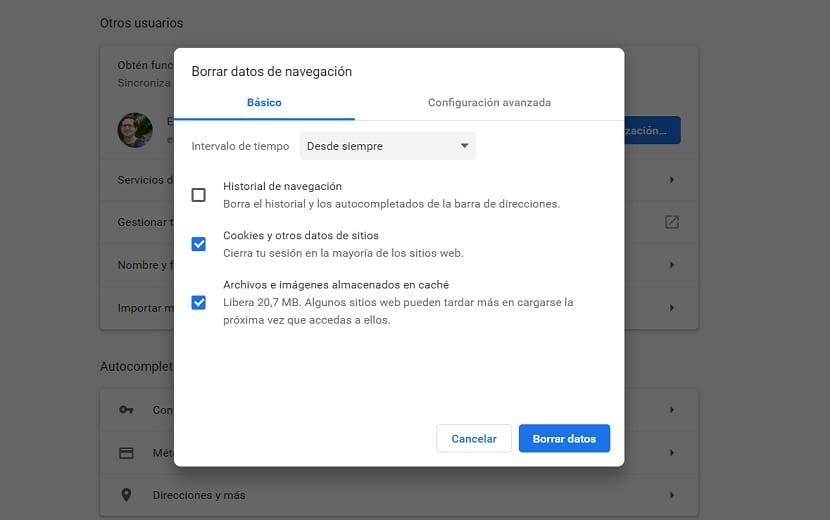
Ena prvih stvari, ki je vedno priporočljiva počisti predpomnilnik v brskalniku Google Chrome. Možno je, da se je nabralo preveč piškotkov in navigacijskih podatkov, zaradi česar ne moremo najbolje krmariti po omrežju in dostopati do omenjene spletne strani. Zato je to eden prvih korakov, ki ga je treba upoštevati v zvezi s tem. Koraki v tem primeru so preprosti:
- V računalniku odprite Google Chrome
- Kliknite tri navpične pike
- Pojdite na Več orodij
- Med možnostmi, ki se prikažejo na desni, kliknite Počisti podatke brskanja
- Tam izberete podatke, ki jih želite izbrisati
- Kliknite na sprejme

Nastavitve LAN v sistemu Windows 10
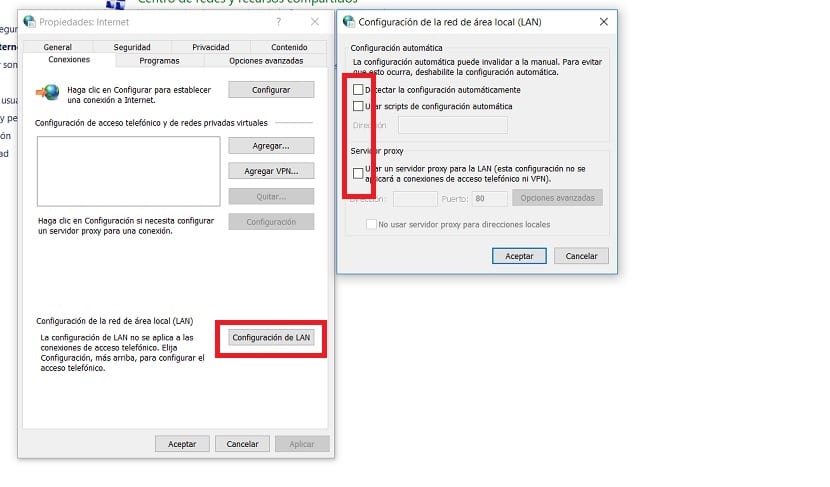
Druga možnost, na katero se lahko obrnemo, ki je običajno ena izmed tistih, ki v zvezi s tem najbolje deluje, je prilagoditev nastavitev LAN-a v računalniku. V mnogih primerih je v tem primeru slaba konfiguracija težava, ki nam preprečuje dostop do določene spletne strani. Če torej to nastavimo na pravilen način, ki zahteva samo odstranitev oznake, potem bi morali videti, kako ta težava postane del preteklosti.
- Odprite nadzorno ploščo
- Kliknite omrežja in internet
- Kliknite možnost Internetne možnosti
- Odpre se nova prodaja, v njej kliknite zavihek povezav na vrhu
- Kliknite gumb za nastavitve LAN-a
- V tem razdelku deaktiviramo vse možnosti (počistite vse možnosti)
To je metoda, ki v mnogih primerih ponavadi deluje bi morali spet vstopiti brez težav na tej strani z brskalnikom Google Chrome. Čeprav to ni edina možnost, ki jo imamo.
Datoteka gostiteljev
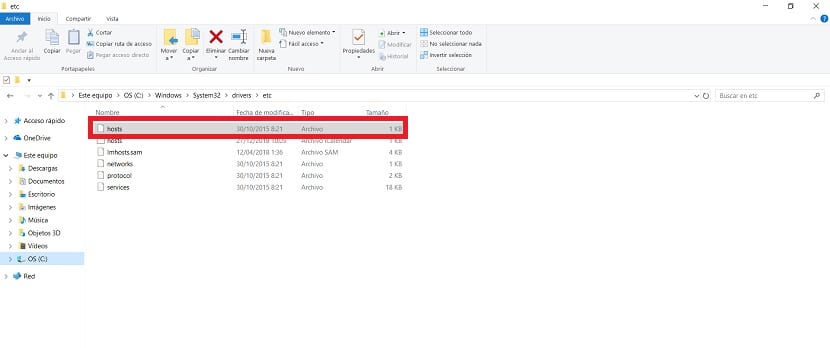
Po drugi strani pa moramo Glejte tudi datoteko gostitelja v operacijskem sistemu Windows 10. To je datoteka v vašem računalniku, ki jo operacijski sistem uporablja za preslikavo imen gostiteljev na različne naslove IP. Njegova naloga je usmerjati omrežna vozlišča v računalniško omrežje. Čeprav se lahko zgodi, da je ta datoteka ob določenem času napačno konfigurirana ali da je dodan naslov IP, ki ne bi smel biti, ustvarja omenjeni blok.
Datoteko lahko najdete v računalniku na naslednji poti: C: \ Windows \ System32 \ drivers \ itd. Videli bomo, da je v tej mapi datoteka z imenom Hosts. Odpreti ga moramo v računalniku s pomočjo beležnice. Videli bomo, da je v njem nekaj naslovov IP. Preveriti je treba, da ima tisti, ki nas zanima, spredaj #. V nasprotnem primeru ga odstranimo s seznama in shranimo ta dokument.
Torej gremo v Google Chrome, kjer bi lahko znova uporabili omenjeno spletno stran brez težav.
Posodobite gonilnike
Lahko se zgodi, da zastareli gonilnik, v tem primeru omrežni vmesnik, nam povzroča težave pri vstopu na spletno mesto v Google Chromu. Zato je pomembno, da je ves čas posodobljen. V računalniku moramo iti do upravitelja naprav in tam poiskati omrežni vmesnik. Z desno miškino tipko jo kliknemo in nato damo, da poišče posodobitve. Posodobitve lahko iščemo po spletu, v primeru, da so bile objavljene nobene, ki jih nismo prejeli.
Po nekaj sekundah lahko vemo, ali obstaja posodobitev za isto in na ta način, da bi ga lahko že posodobili. Velikokrat nam pravočasna posodobitev pomaga pri preprečevanju tovrstnih težav pri brskanju v Google Chromu. Torej je treba problem rešiti na ta način.

Počisti predpomnilnik DNS
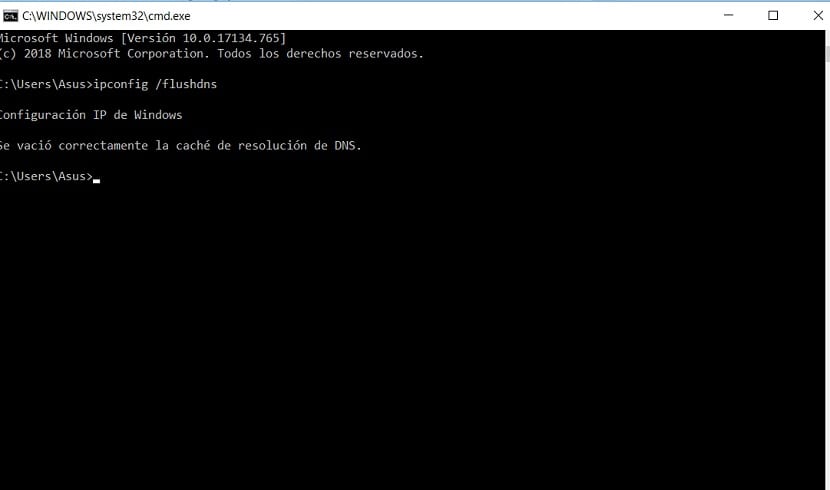
Še zadnja možnost, ki nam lahko v tem primeru pomaga. Med brskanjem po internetu se shrani predpomnilnik, zaradi česar je dostop do spletnih mest, ki jih pogosto obiskujemo, vedno hitrejši in preprostejši. Na žalost lahko to povzroči tudi kopičenje preveč podatkov, kar lahko v nekaterih primerih povzroči napake v povezavi. Potem, čiščenje predpomnilnika DNS ni slaba ideja.
Odpreti moramo vodilo za zagon (Win + R) in v njem uporabiti ukaz cmd.exe. Nato se bo na zaslonu odprla ukazna vrstica, kjer moramo vnesite ukaz: ipconfig / flushdns in na ta način izbrišite omenjeni predpomnilnik DNS. To bi morala biti rešitev v tem smislu in omogočiti ponovni dostop do omenjenega spletnega mesta v brskalniku Google Chrome.